

PRISMAsync Print Server offre un éditeur CMJN avec un aperçu précis au pixel près pour régler la densité de couleur pour un support spécifique. Vous pouvez accentuer les couleurs ou d'autres éléments pour les images imprimées sur des supports qui appartiennent à une famille de supports. Les nouvelles courbes CMJN sont ajoutées aux valeurs de calibrage de la famille de supports.
Il existe deux modes pour modifier les valeurs CMYK d’une famille de supports :
Mode de base, pour une modification CMJN simple avec des curseurs pour un ajustement facile et rapide des couleurs.
Mode avancé, pour une modification CMJN précise.
Sachez que les réglages CMYK affectent tous les supports de la famille de supports.
Calibrer l’imprimante.
Vous devez toujours effectuer un calibrage de l’imprimante avant de poursuivre cette procédure.
Vérifiez la qualité d'impression pour décider si vous souhaitez continuer.
Touchez .
Touchez [Modifier les courbes CMYK].
Sélectionnez la famille de supports.
Sélectionnez le demi-ton.
Touchez [Modifier].
La fenêtre du [Mode de base] s’ouvre.
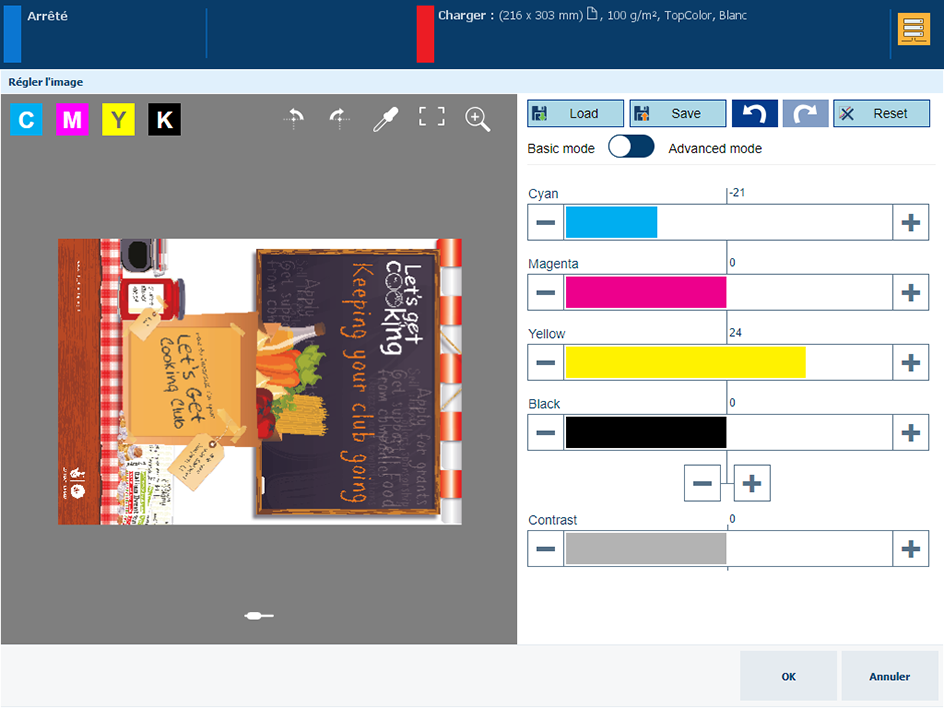 Éditeur CMYK en mode de base
Éditeur CMYK en mode de baseRéglez les valeurs de densité pour les quatre couleurs.
Utilisez la fonction de zoom
 pour vérifier le résultat du réglage dans une zone spécifique.
pour vérifier le résultat du réglage dans une zone spécifique.
Utilisez votre doigt pour effectuer un panoramique dans l'image.
Touchez [OK].
Répéter cette procédure pour les autres demi-tons, si nécessaire.
Utilisez le tableau ci-dessous pour régler les courbes CMYK en mode avancé.
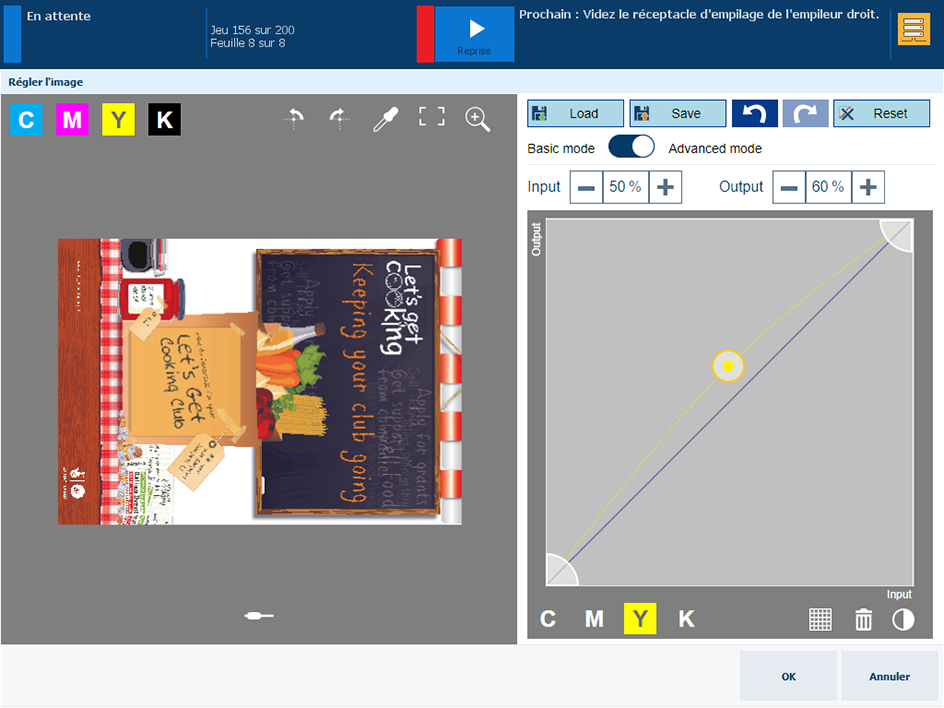 Éditeur CMYK en mode avancé
Éditeur CMYK en mode avancé|
Tâche |
Instructions |
|---|---|
|
Accédez au mode avancé |
|
|
Préserver des couleurs |
|
|
Appliquer un préréglage de courbe CMYK |
|
|
Définissez la plage de détourage de couleur |
|
|
Régler les courbes manuellement |
|
|
Régler le contraste de toutes les couleurs |
|
Vous pouvez exécuter les tâches ci-dessus également pour d'autres demi-tons.